如何解绑百度账号绑定的手机号
1、手机登录百度账号,然后点击右下角的人型图标,再点击【设置】。
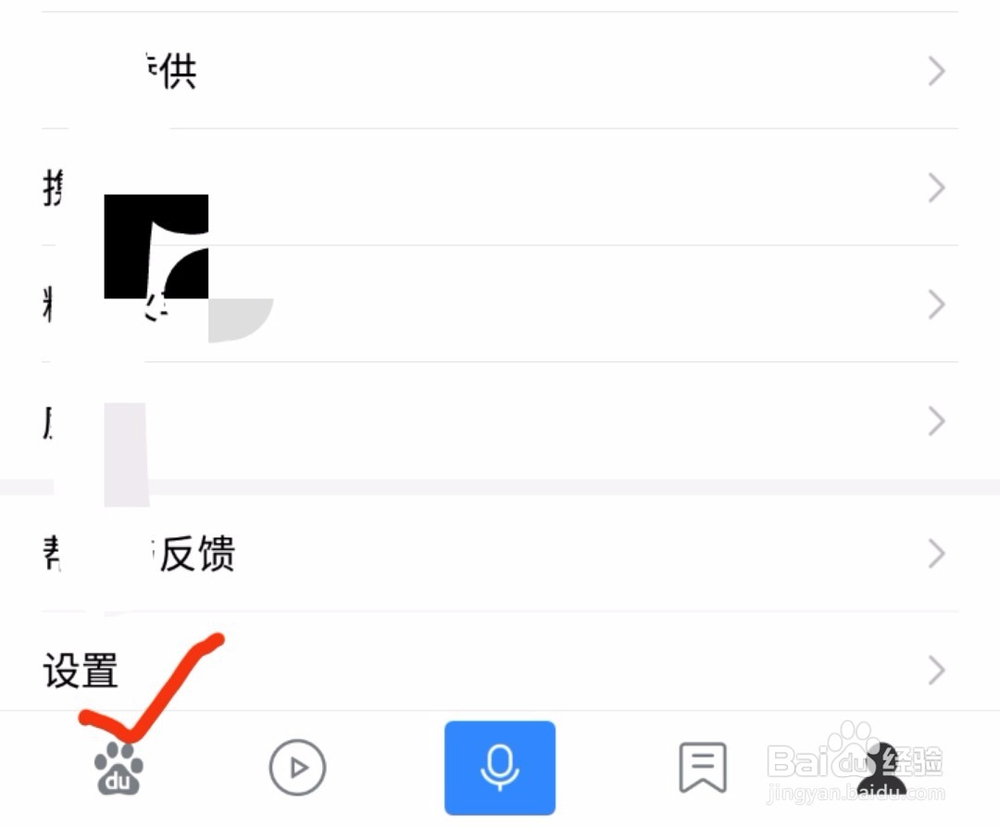
2、设置页面点击【账号管理】。
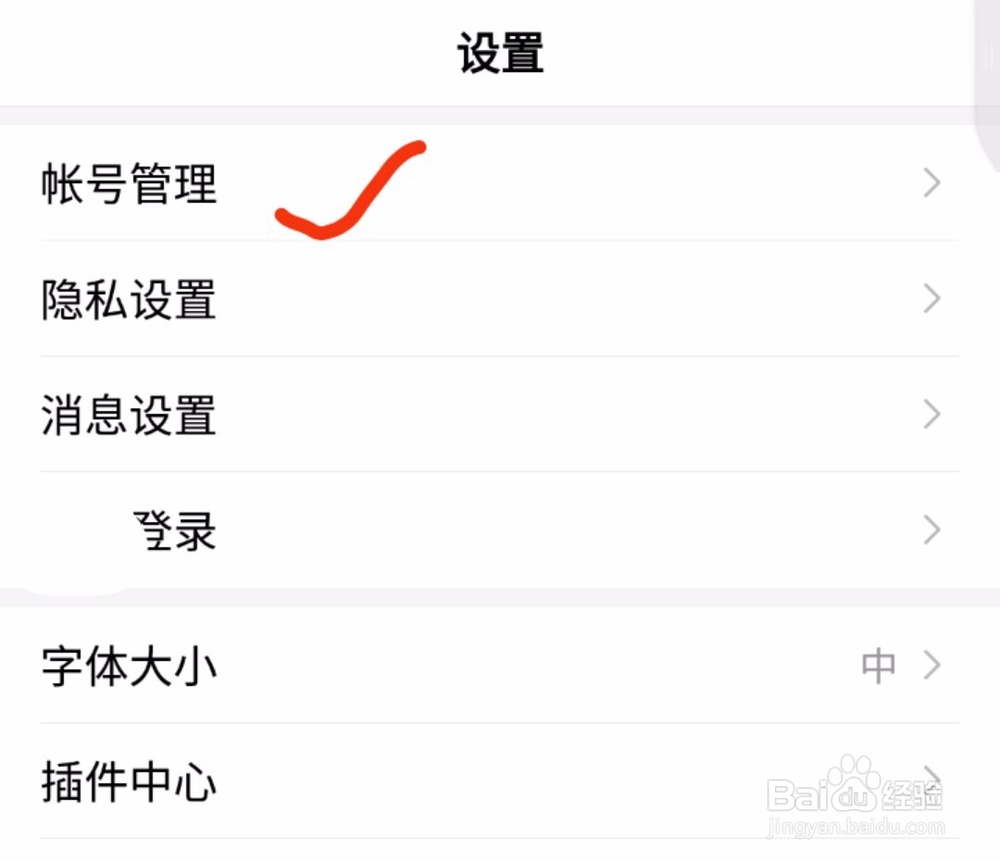
3、进入账号与安全页面,在绑定手机那一栏点击【去修改】。
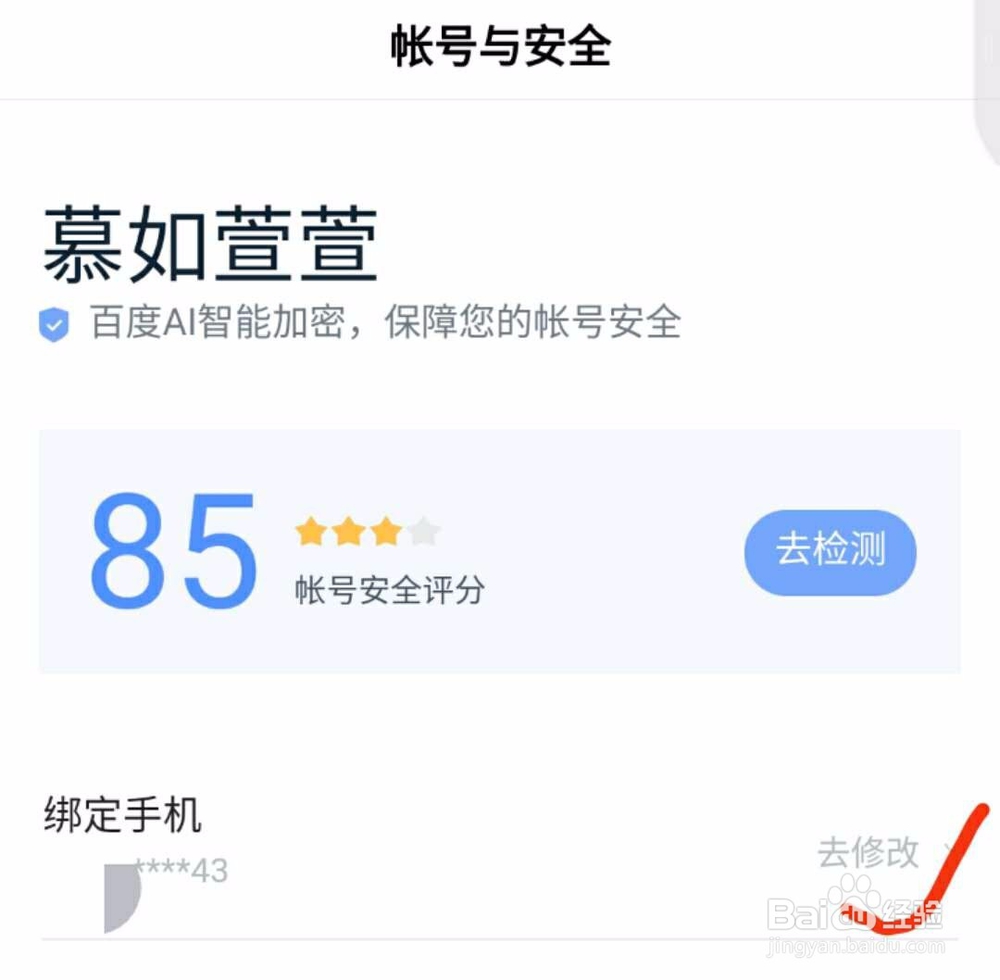
4、在修改手机号页面点击【解绑手机号】。
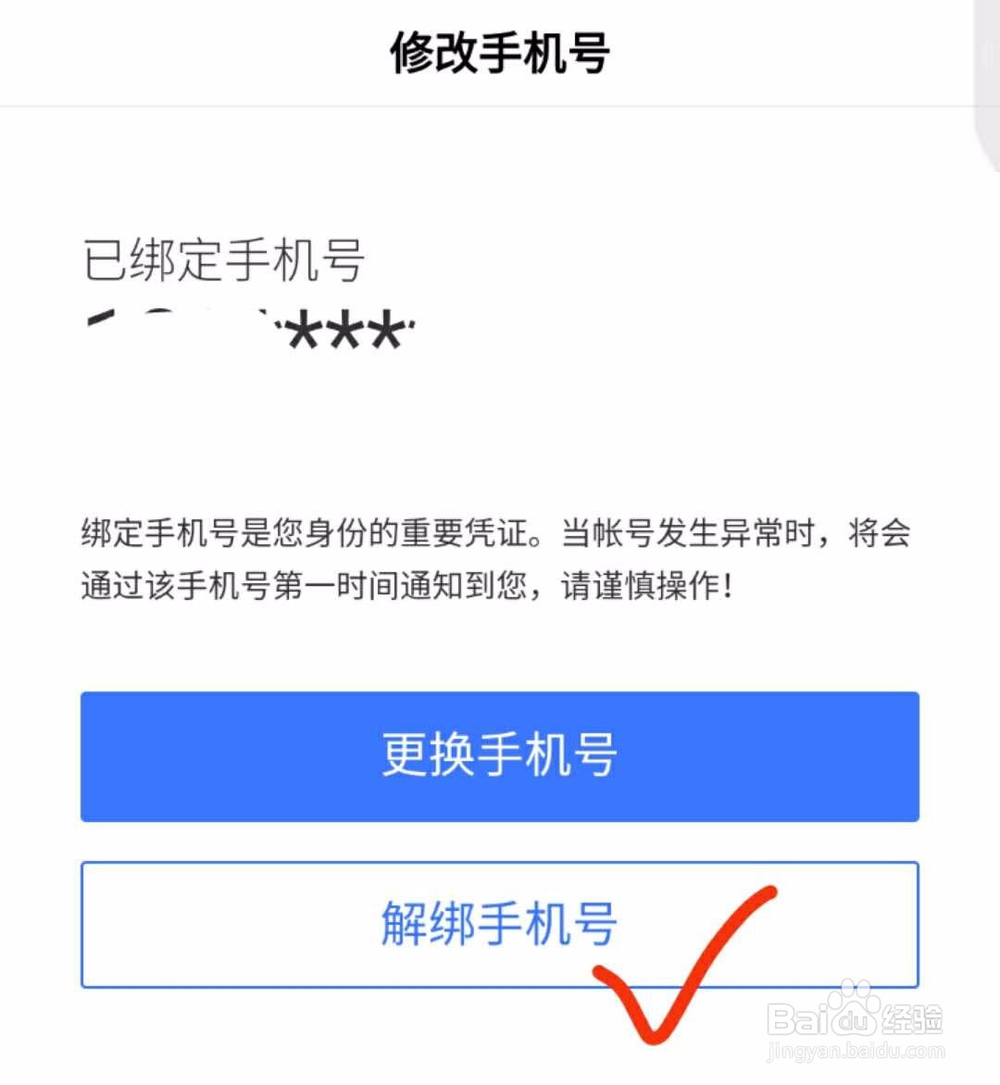
5、在弹出的窗口点击【绑定邮箱】。
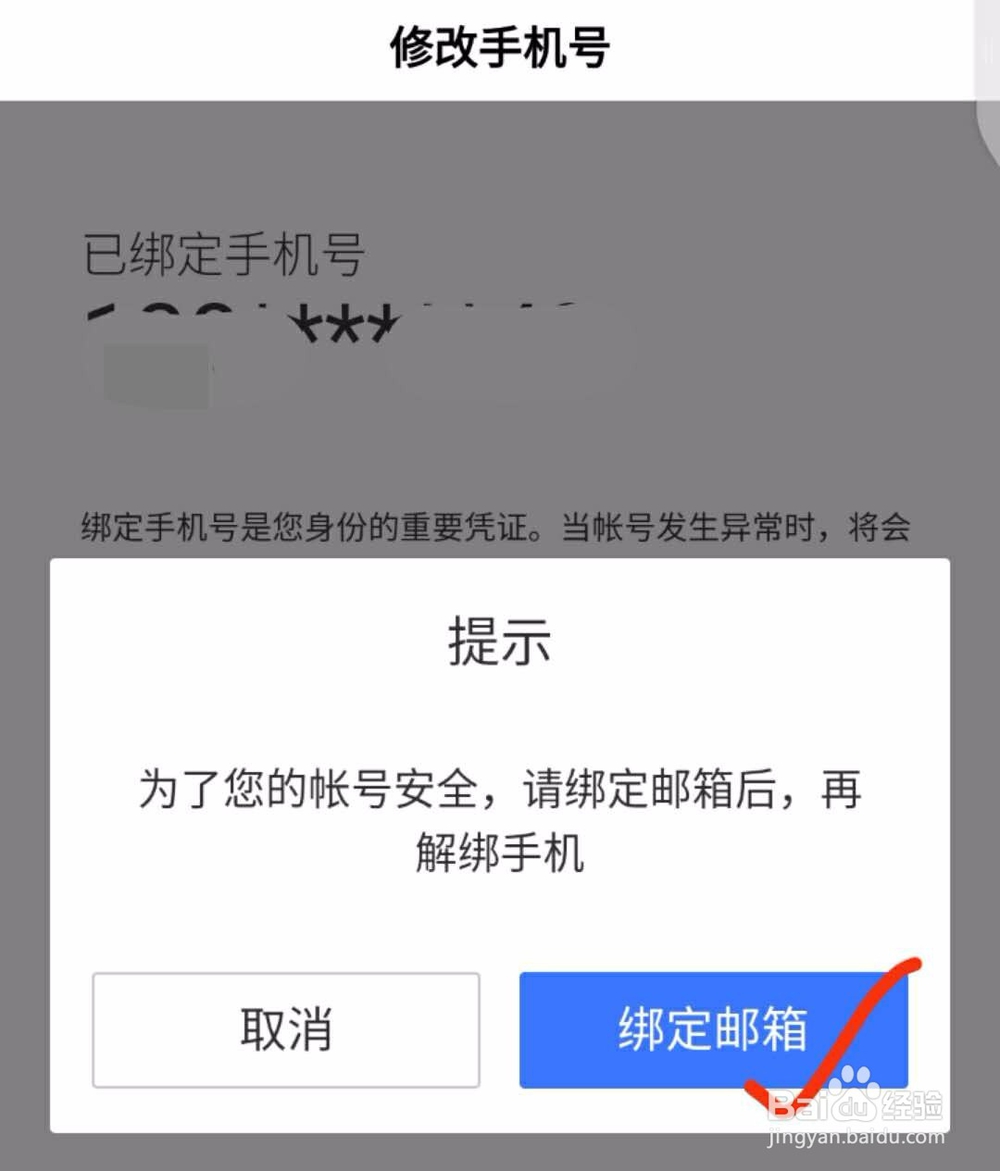
6、安全验证页面点击【能接收短信】,然后输入手机验证码。
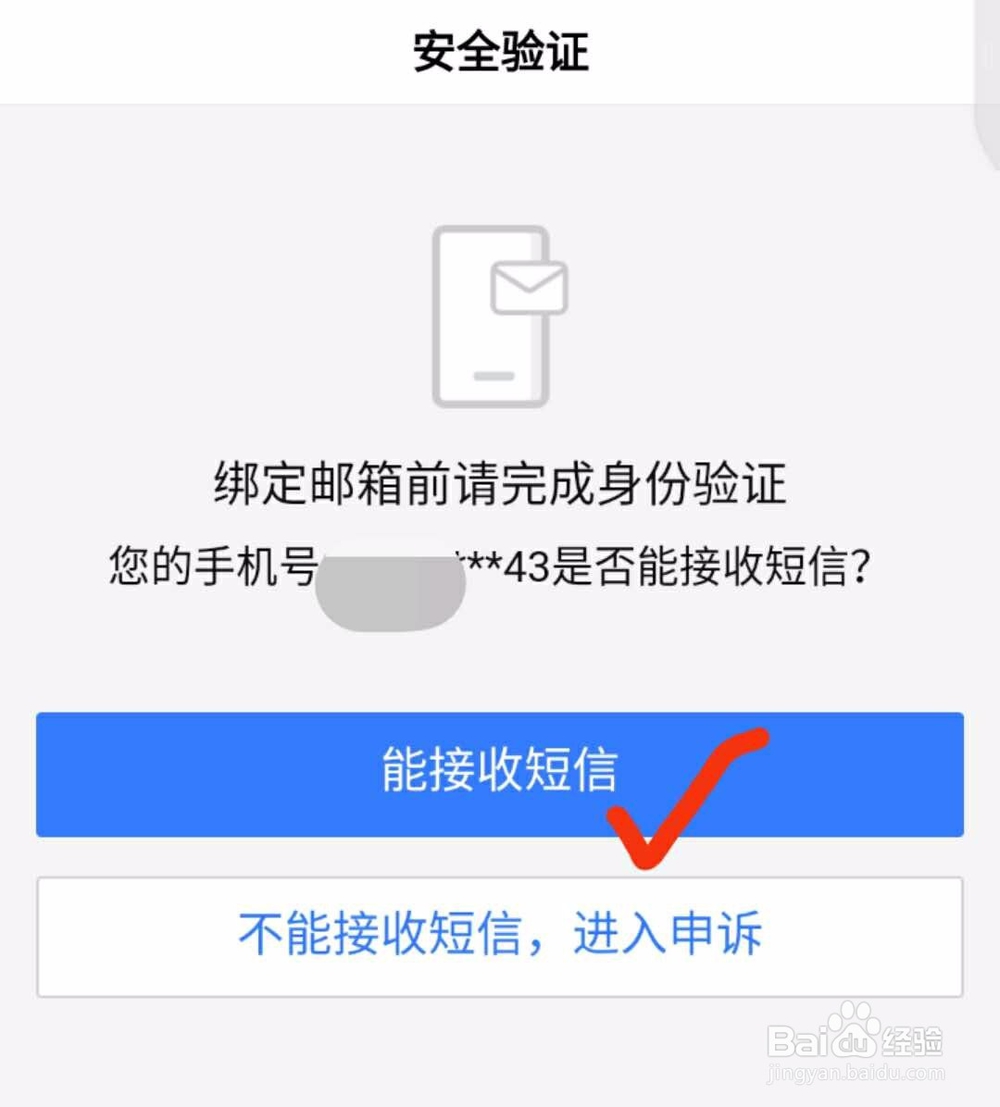
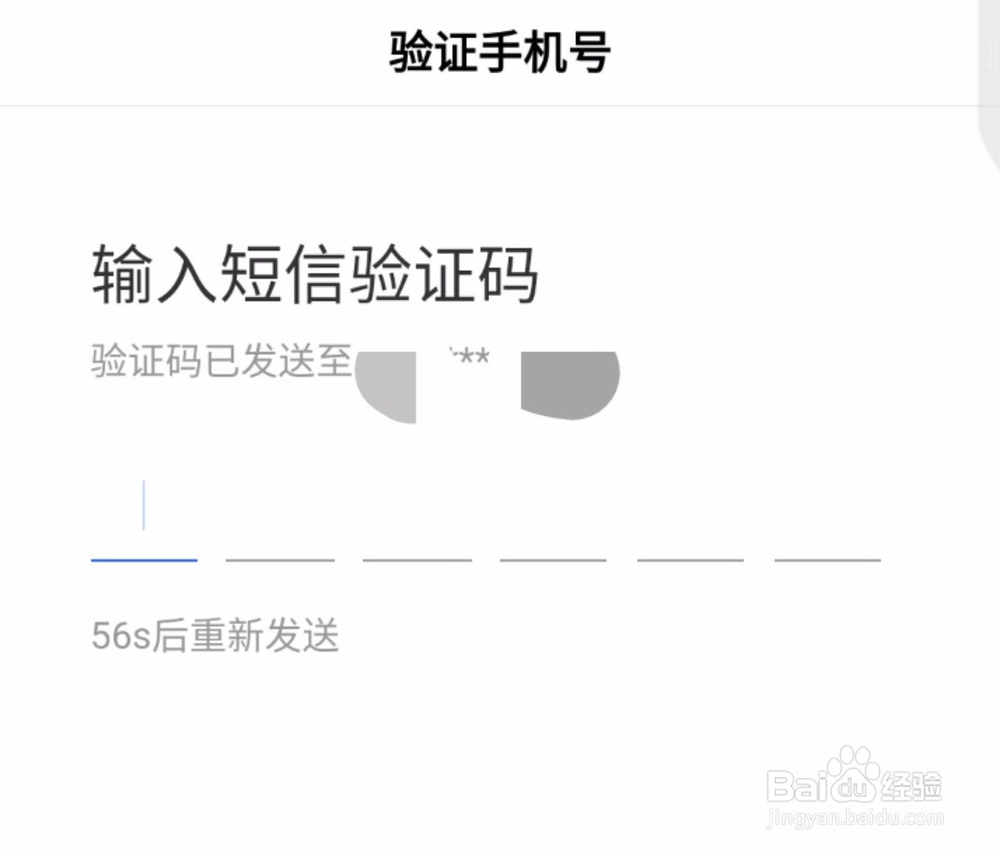
7、填写即将要绑定的邮箱,然后点击【获取邮件验证码】。
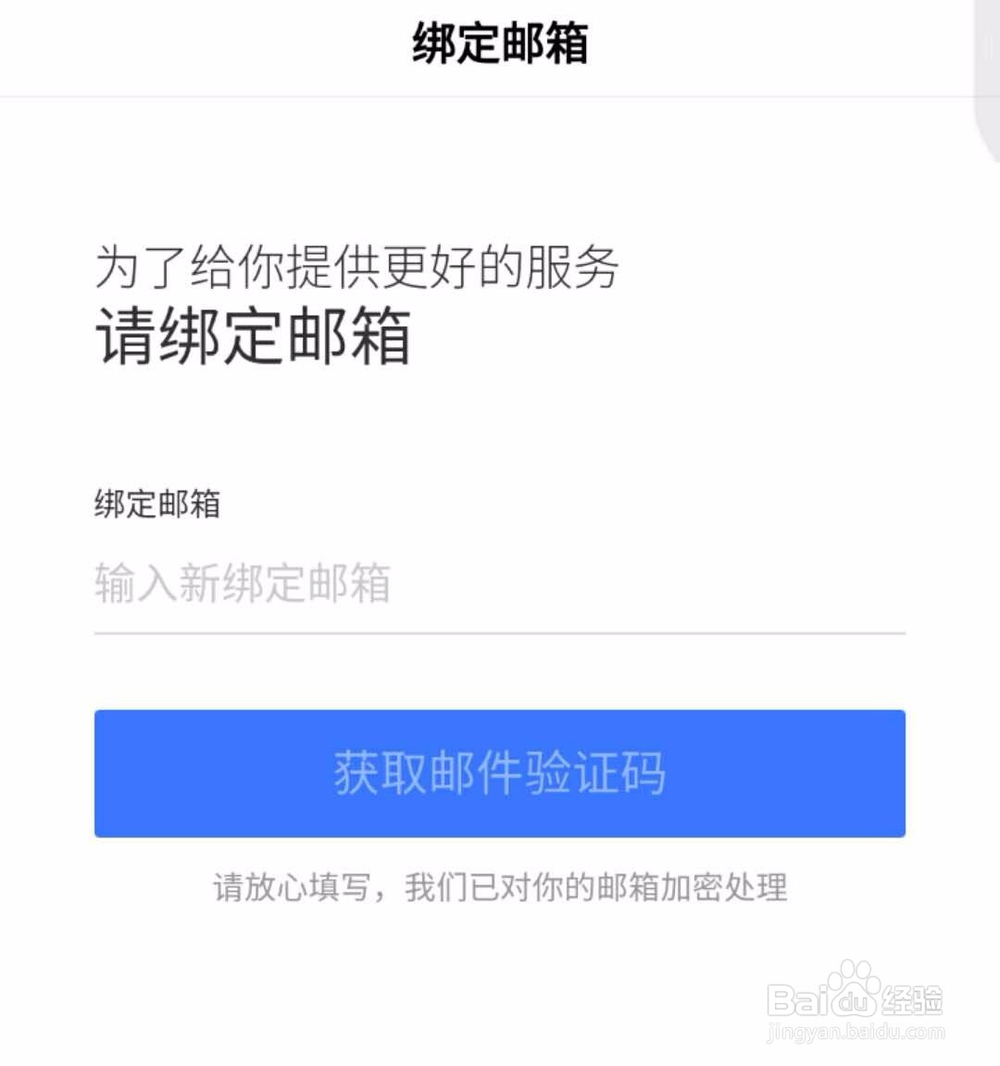
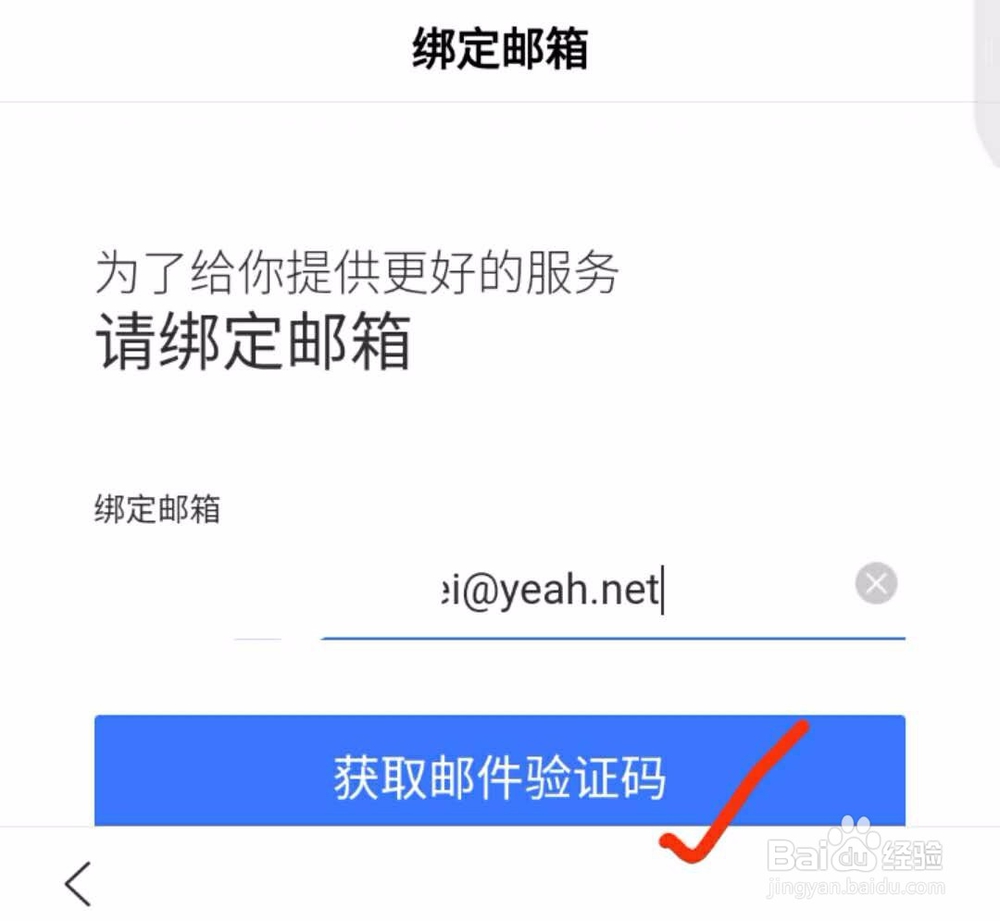
8、输入手机获取到的短信验证码,邮箱绑定成功后点击【确定】,后续就可以使用此邮箱与密码登录账号了。
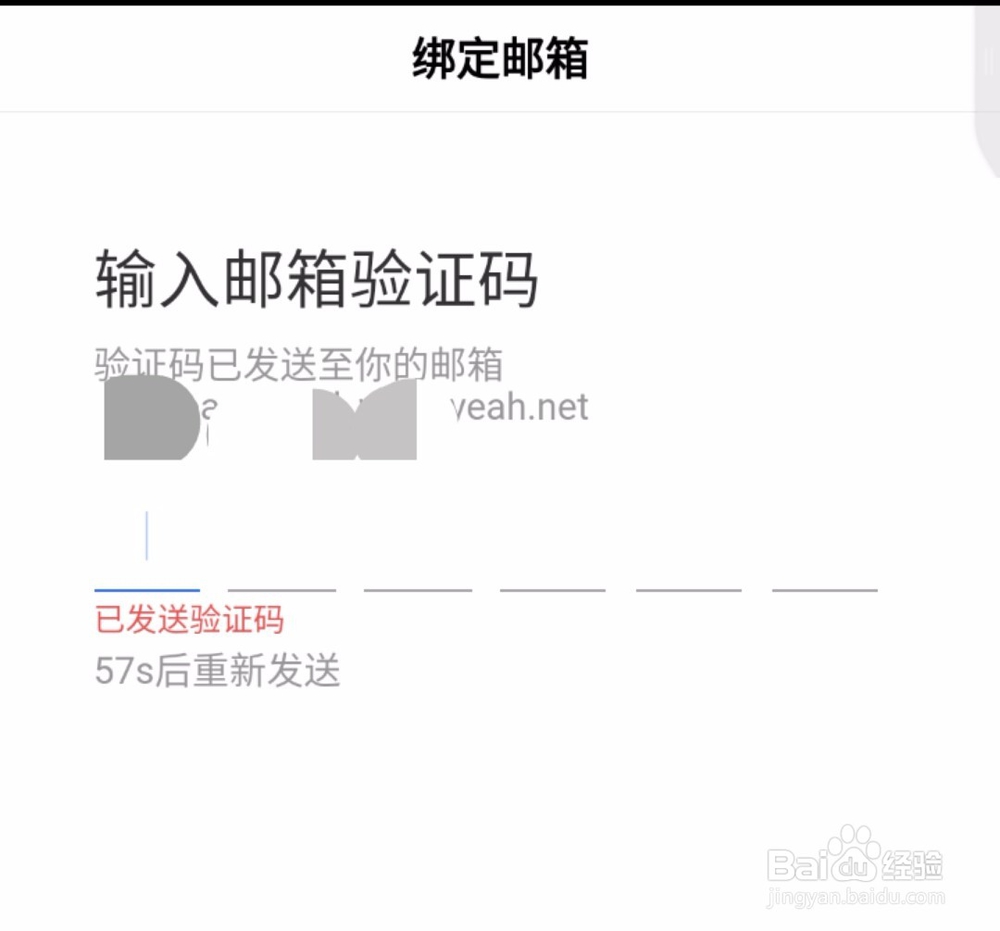
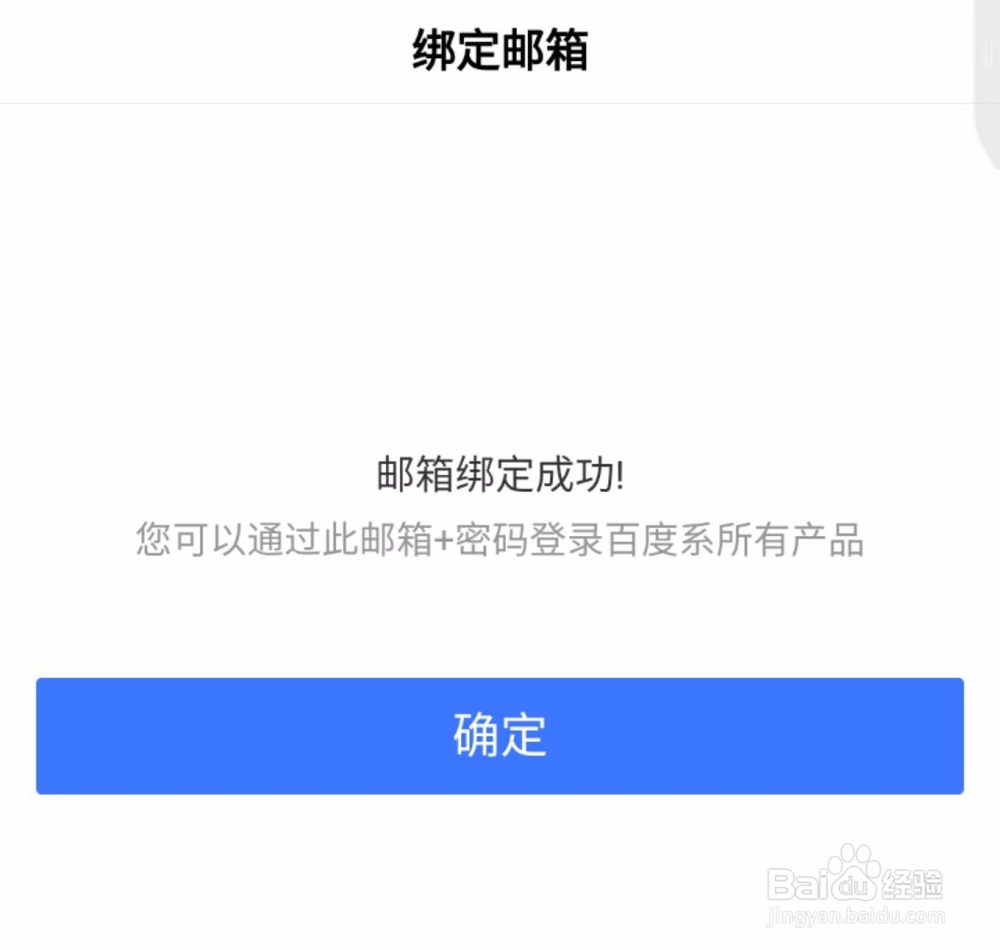
9、这次可以回到【账号与安全】页面点击已绑定的手机号,进入页面点击【解绑手机号】。
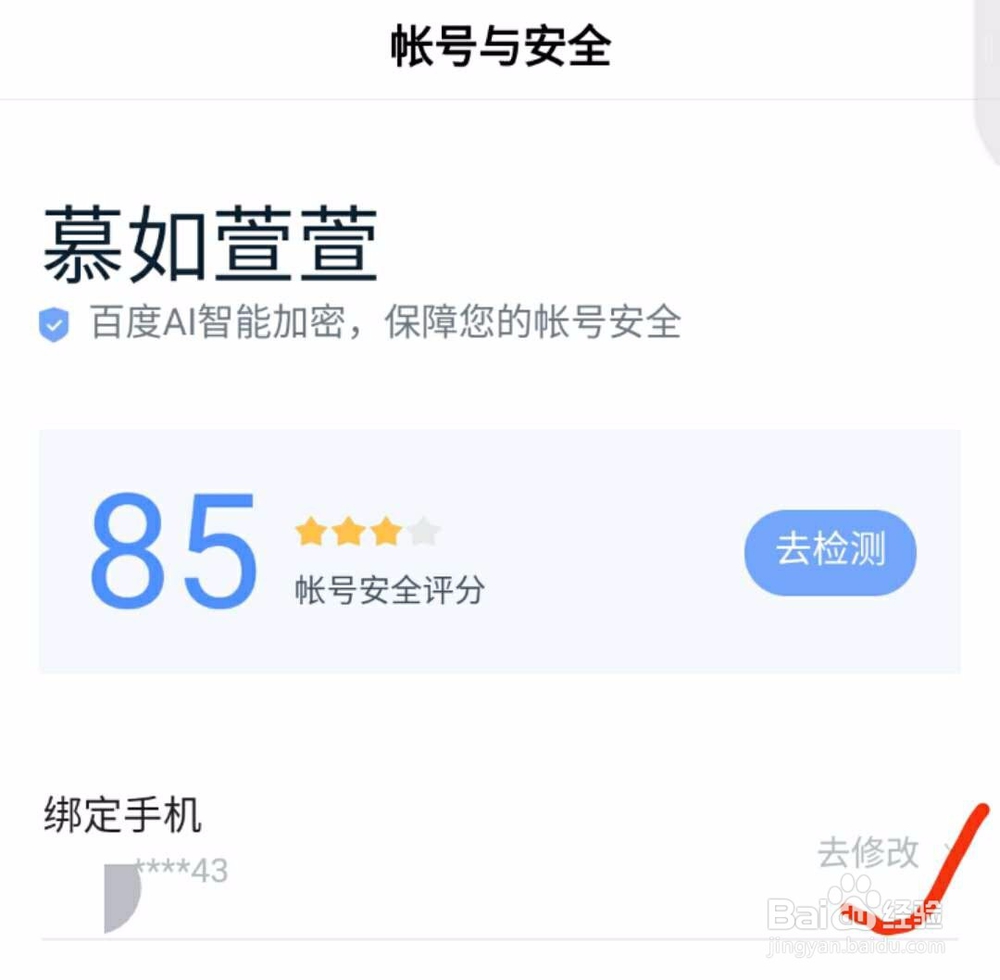
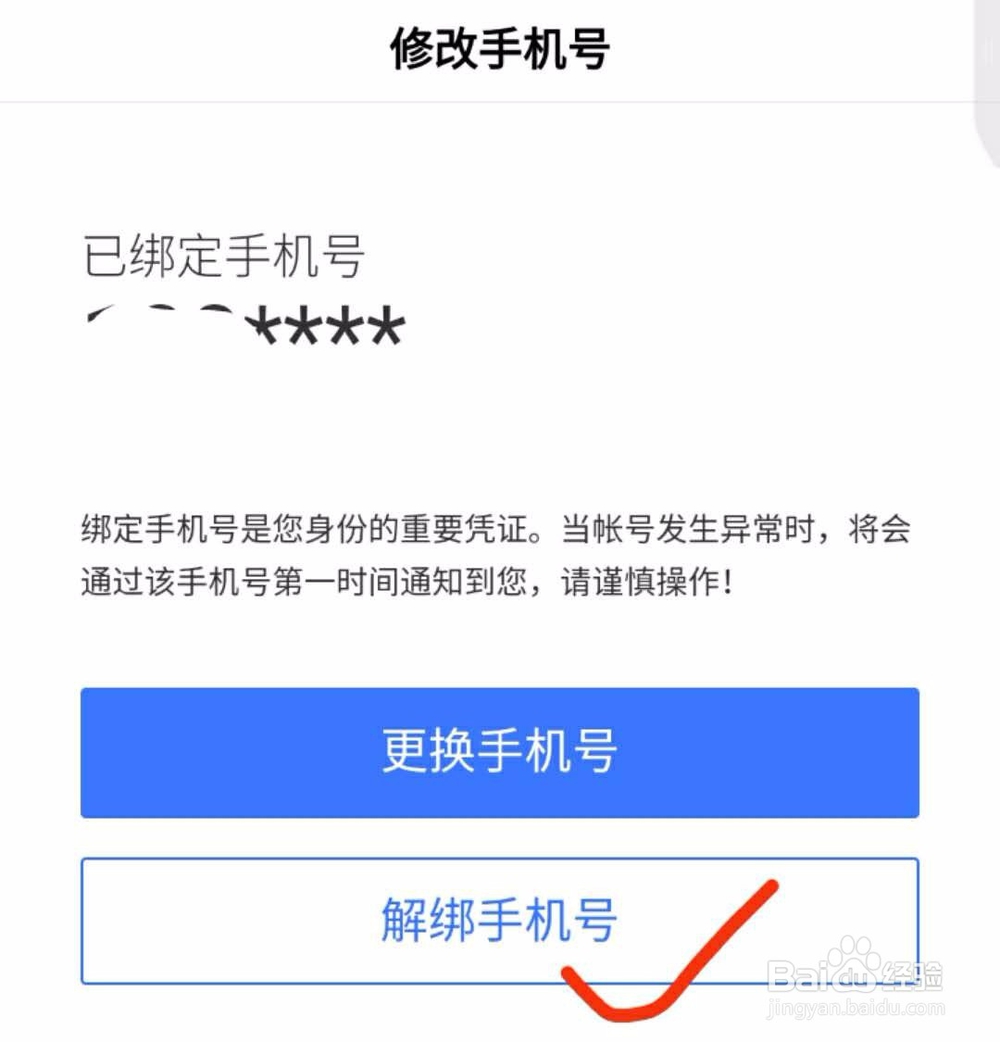
10、在弹出的窗口点击【去解绑】。
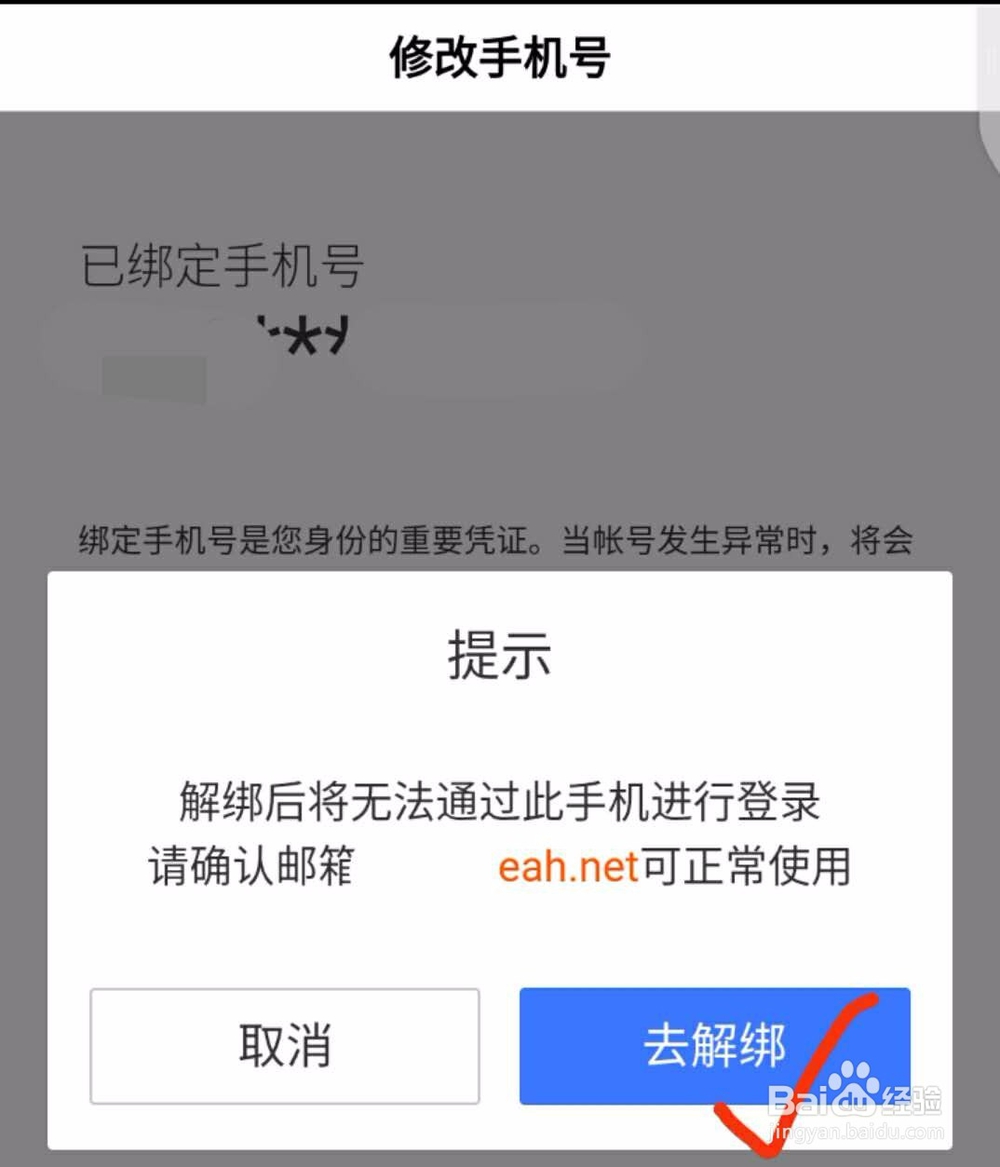
11、选择一种方式进行身份验证,点击【通过手机验证码验证身份】,然后输入手机验证码,再点击【确定】即可解绑手机号。
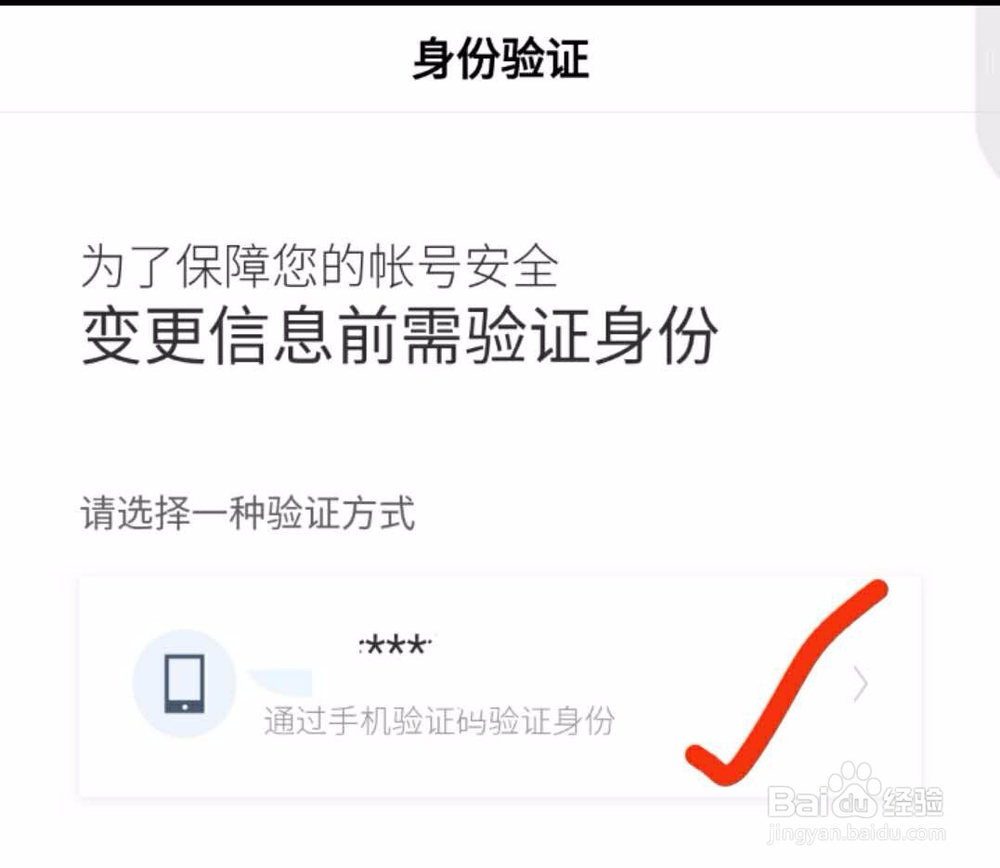
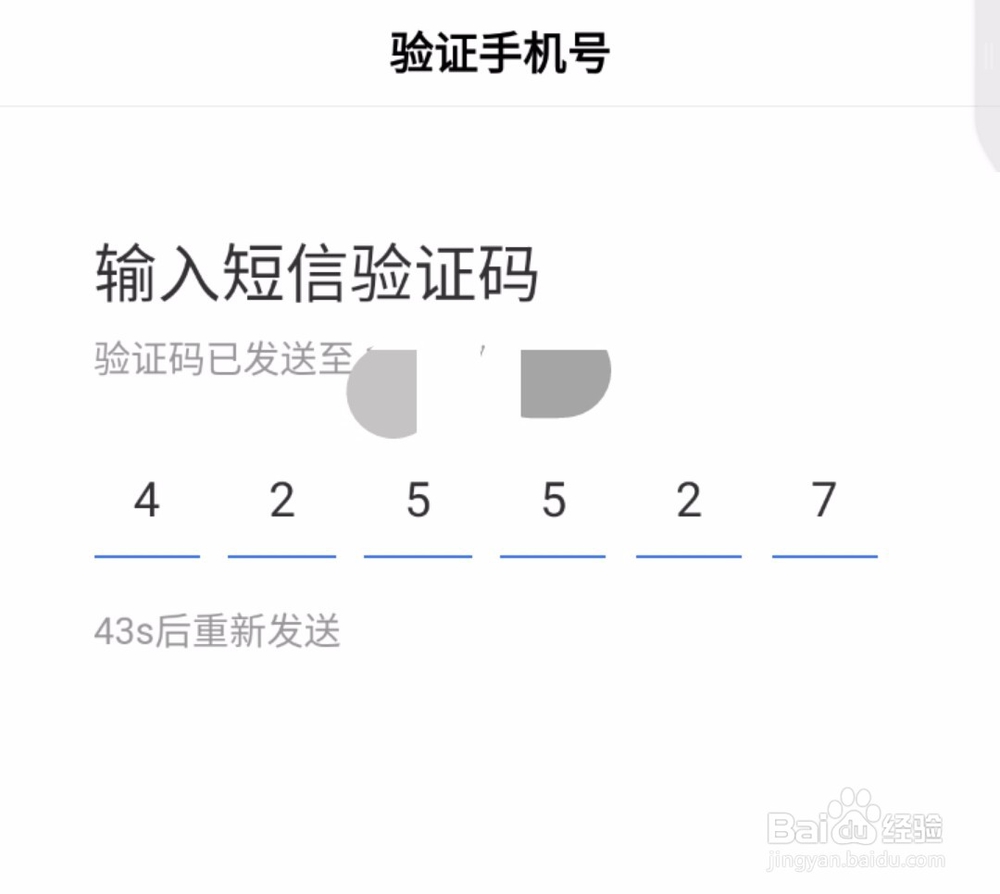
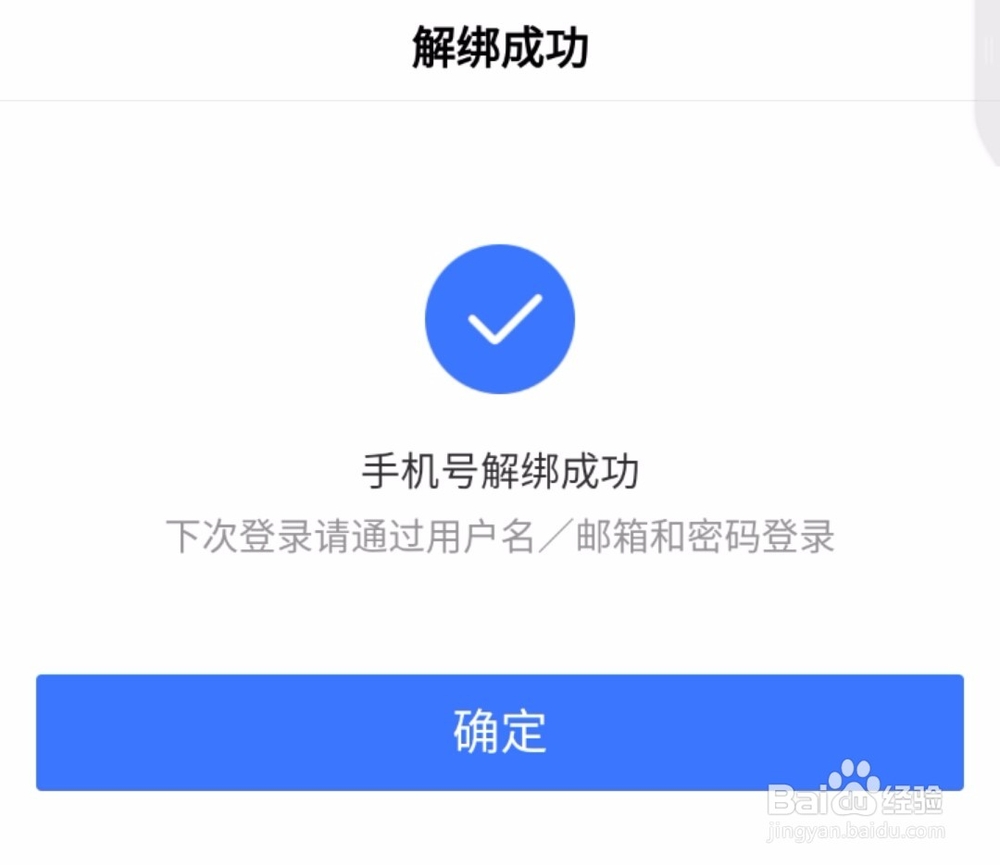
声明:本网站引用、摘录或转载内容仅供网站访问者交流或参考,不代表本站立场,如存在版权或非法内容,请联系站长删除,联系邮箱:site.kefu@qq.com。
阅读量:48
阅读量:37
阅读量:117
阅读量:92
阅读量:85